Node.js をアンインストールするには、設定画面からアンインストーラーを実行します。一部のファイルは残るため、完全に削除するには、これらのファイルを手動で削除します。
アンインストール手順
-
スタートボタン を押します。
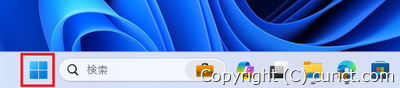
スタートボタン -
スタートメニュー が開くので、設定ボタンを押します。
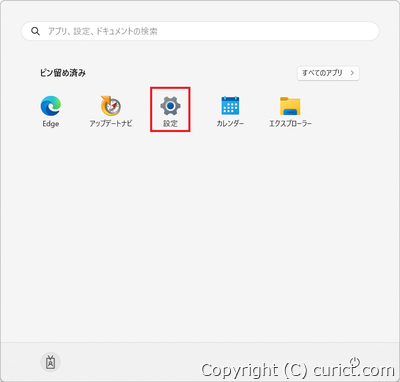
スタートメニュー - 設定 -
設定画面 が開くので、ナビゲーションボタン を選択します。
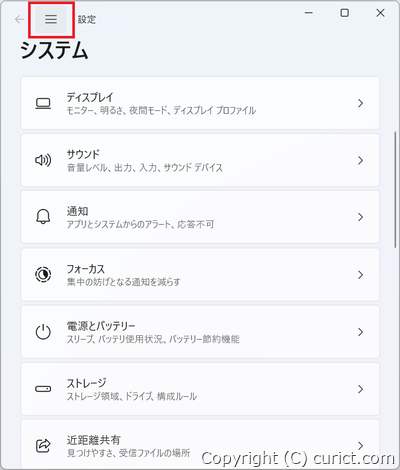
設定 - ナビゲーションボタン -
ナビゲーション画面 が開くので、アプリ を選択します。
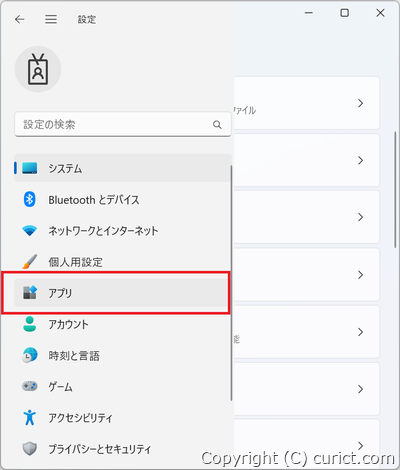
ナビゲーション - アプリ -
アプリの設定画面 が開くので、一覧から インストールされているアプリ を選択します。
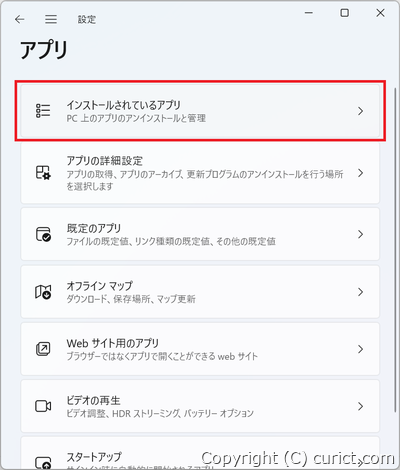
アプリ - インストールされているアプリ -
アプリの検索ボックスに「node」と入力し、「Node.js」を絞り込みます。
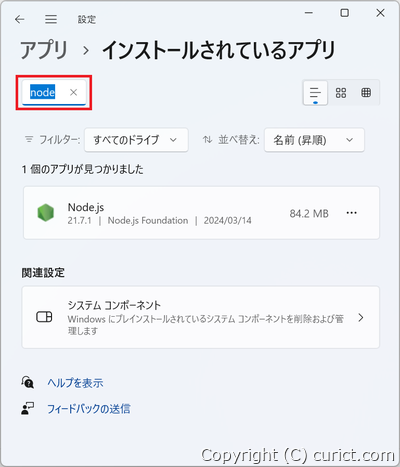
検索ボックス - node -
アプリケーション一覧に「Node.js」が表示されるので、「...」ボタンをクリックします。
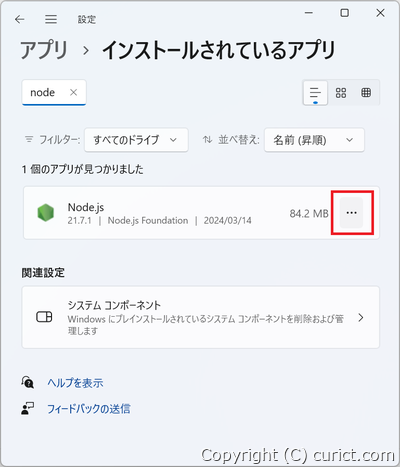
アプリケーション一覧 - Node.js -
アンインストールボタン が表示されるので、クリックします。
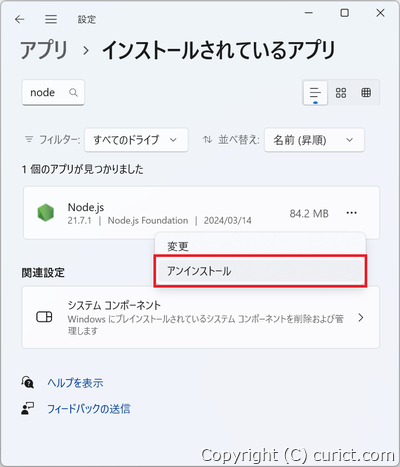
Node.js - アンインストールボタン(1回目) -
再び アンインストールボタン が表示されるので、クリックします。
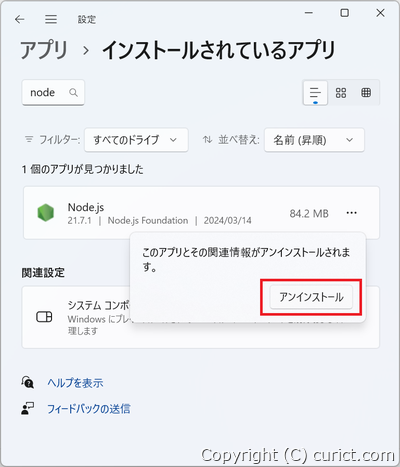
Node.js - アンインストールボタン(2回目) -
ユーザーアカウント制御画面が表示されるので、管理者権限を持つユーザーで変更を許可します。
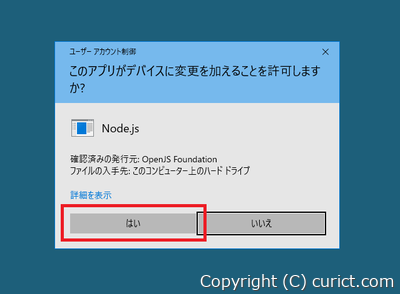
ユーザーアカウント制御 -
アンインストールが始まるので、完了するまで待ちます。
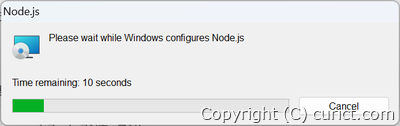
アンインストール中
インストーラーで消えないファイル
インストーラーで消えないファイルがあるため、手動で削除します。 環境や使用状況によっては存在しないファイルもあります。-
Node.js 関連ファイル
C:\Program Files\nodejs C:\ユーザー\<ユーザー名>\.node_repl_history -
npm 関連ファイル
C:\ユーザー\<ユーザー名>\.npmrc C:\ユーザー\<ユーザー名>\AppData\Roaming\npm C:\ユーザー\<ユーザー名>\AppData\Roaming\npm-cache -
yarn 関連ファイル (yarnを使用していた場合)
C:\ユーザー\<ユーザー名>\.yarnrc C:\ユーザー\<ユーザー名>\AppData\Local\Yarn
検証環境
- Node.js v21.7.1
- Microsoft Windows 11 Enterprise Version 23H2 OS Build 19045.2486 Experience: Windows Feature Experience Pack 1000.22684.1000.0